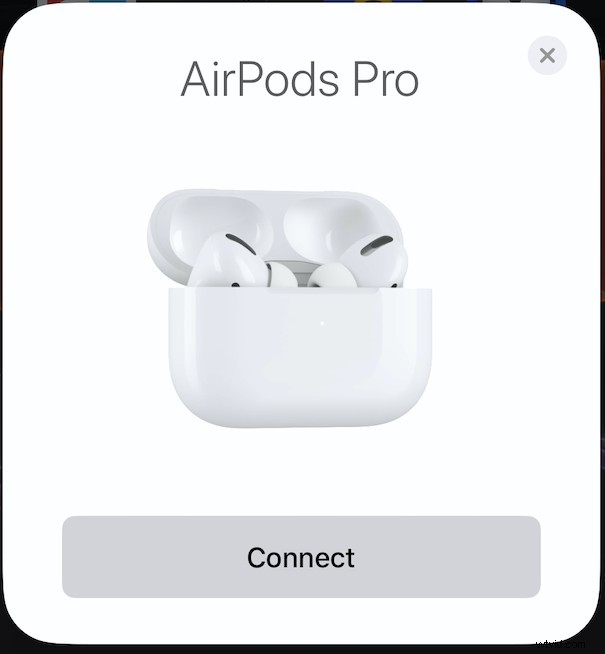
Gli AirPods Pro di Apple sono cuffie fantastiche, sia per ascoltare podcast e audiolibri, fare telefonate e, naturalmente, offrono un ottimo modo per ascoltare musica quando non vuoi indossare cuffie enormi. Sono anche un modo meraviglioso per assicurarsi che anche il mondo esterno non si intrometta nella tua esperienza di ascolto. Ma se hai appena acquistato un paio nuovo di zecca, dovrai configurarlo prima di poterlo utilizzare.
Proprio come configurare AirPods standard, far funzionare AirPods Pro con iPhone o iPad è un affare semplice, ma ci sono alcuni passaggi necessari per far muovere le cose. Ecco come prepararti per goderti i tuoi nuovi auricolari.
Come accoppiare AirPods con iPhone o iPad
Dopo aver strappato con entusiasmo la confezione e assicurato che i tuoi nuovi AirPods Pro siano tutti carichi, assicurati di avere il tuo iPhone o iPad a portata di mano prima di iniziare. Avrai bisogno anche degli AirPods Pro all'interno della loro custodia di ricarica wireless. Non preoccuparti, il resto è semplicissimo:
- Per iniziare, posiziona i tuoi AirPods Pro vicino al tuo iPhone o iPad. Vedrai una richiesta per collegarli. Tocca "Connetti" per procedere.
- Ti verranno quindi mostrati una serie di suggerimenti che spiegano come utilizzare i controlli multimediali e attivare la cancellazione del rumore e la trasparenza.
- Ti verrà data la possibilità di abilitare anche "Annuncia messaggi". Se desideri che Siri legga automaticamente i tuoi messaggi, tocca "Annuncia messaggi con Siri". In caso contrario, tocca "Non ora" per completare il processo di configurazione.
- Infine, ti verrà mostrato lo stato attuale della batteria di AirPods Pro e della custodia di ricarica wireless. Tocca "Fatto" per terminare.
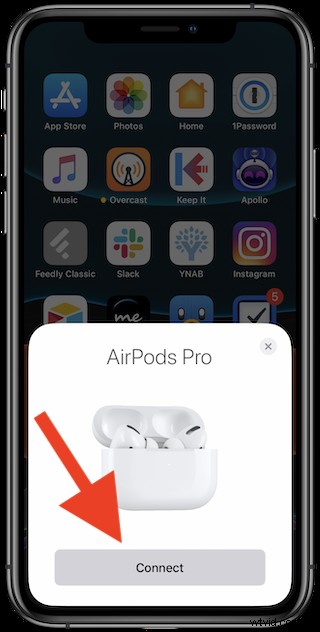
Sarai automaticamente connesso ai tuoi AirPods Pro e anche loro verranno impostati come output per qualsiasi audio.
Cambiare il dispositivo con cui vengono utilizzati e associati gli AirPod (iPhone, iPad, iPod touch, Mac, Apple TV e Apple Watch)
Ora che i tuoi AirPods Pro sono associati al tuo dispositivo principale, possono essere utilizzati anche con qualsiasi altro iPhone, iPod touch, iPad, Mac, Apple TV o Apple Watch con cui è stato eseguito l'accesso allo stesso ID Apple/account iCloud.
È semplicissimo, basta selezionare AirPods Pro come uscita audio e il dispositivo in questione si collegherà automaticamente ad essi.
Nessuna nuova sincronizzazione richiesta!
Compatibilità con AirPods Pro e dispositivi supportati
Gli AirPods Pro sono compatibili con iPhone, iPad, Mac, Apple TV e Apple Watch. Dovrai avere il Bluetooth abilitato anche per loro per la connessione.
In termini di compatibilità specifica, per il funzionamento di AirPods Pro sono necessari i seguenti dispositivi e versioni software:
- iPhone e iPod touch con iOS 13.2 o versioni successive.
- iPad con iPadOS 13.2 o successivo.
- Apple Watch con watchOS 6.1 o versioni successive.
- Mac con macOS 10.15.1 o successivo.
- Apple TV con tvOS 13.2 o versioni successive.
Abbiamo un sacco di guide e suggerimenti per AirPods e AirPods Pro, quindi assicurati di navigare e imparare alcuni pratici trucchi per intraprendere le tue nuove avventure audio wireless.
